Hoe WhatsApp Backup te herstellen vanuit Google Drive
Vroeger gebruikten mensen WhatsApp voor hun pleziermaar nu is het voor iedereen een noodzaak geworden. Velen gebruiken het voor het werk doel; Velen vinden het gemakkelijk om gewoon contact te houden met de vrienden en voor velen is het een medium om de gedachten en gevoelens te delen via de statusupdate-functionaliteit. Deze transformatie van dit "willen" naar "nodig" is echt prijzenswaardig en het feit moet worden toegegeven dat de hele wereld, van kind tot oud, er dol op is om het ongeacht wat te gebruiken.
Als je opeens WhatsApp niet vindtje apparaat, het kan echt ontmoedigend zijn. Desondanks moet u de technologie bedanken om het mogelijk te maken de verwijderde gegevens terug te krijgen. Jullie hebben allemaal gehoord over Google Drive. Met behulp hiervan kunt u uw WhatsApp-back-up krijgen. In dit artikel laten we u weten hoe WhatsApp back-up van Google Drive te herstellen.
Hoe WhatsApp Chat te herstellen van Google Drive
Google Drive kan uw chats opslaan enbijlagen als back-up en dan kunt u uw gegevens herstellen wanneer u maar wilt. Maar u moet een bepaalde frequentie voor de back-up hebben ingesteld. Simpel gezegd, u moet de back-upfrequentie in uw WhatsApp-instellingen instellen en daarmee maakt de Google Drive automatisch back-ups volgens die tijdsduur. U krijgt bijvoorbeeld opties om te kiezen tussen "Dagelijks", "Wekelijks" en "Maandelijks". Als je een van deze tijdsduren hebt gekozen, is de kans groot dat je WhatsApp eenvoudig kunt herstellen van Google Drive. Laten we nu de stapsgewijze handleiding voor het herstellen van Google-accounts voor Android-apparaten begrijpen.
Tutorial over het herstellen van WhatsApp back-up van Google Drive
Stap 1 - Ervan uitgaande dat u een back-upfrequentie hebt geregeld en de back-up is gemaakt in Google Drive, moet u eerst uw WhatsApp van uw Android-apparaat verwijderen.
Stap 2 - Nu moet je het opnieuw installeren. Ga gewoon naar de Google Play Store en zoek daar naar WhatsApp. Installeer het vanaf daar en wacht op de voltooiing van de installatie.
Stap 3 - Wanneer de installatie is voltooid, moet u dit doenlogin uw WhatsApp en voltooi de opstelling. Voer hetzelfde telefoonnummer in als wat u eerder gebruikte. Controleer het telefoonnummer door het eenmalige wachtwoord of OTP in te voeren.

Stap 4 - Wanneer alle formaliteiten van de setup zullenAls je klaar bent, zal WhatsApp je laten weten dat het een back-up van Google Drive heeft gevonden. U wordt gevraagd om het te herstellen. Tik gewoon op "Herstellen" optie en volg de aanwijzingen. Je WhatsApp begint nu te herstellen vanuit Google Drive. Wacht een tijdje en krijg al je WhatsApp-gegevens terug.
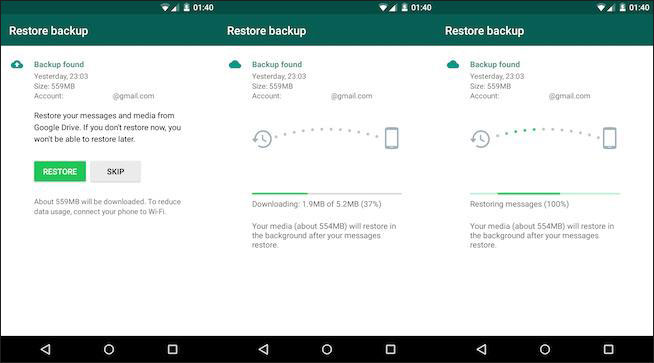
Je hebt nu geleerd hoe je WhatsApp kunt herstellenGoogle Drive. We hopen dat je het goed begrepen hebt. Maar nu rijst de vraag - wat als u niet eerder een back-up van uw WhatsApp hebt gemaakt? Wat als uw WhatsApp wordt verwijderd en u WhatsApp-berichten niet kunt herstellen van de Google Drive? Als dit jouw situatie is, wees niet bang! We hebben ook een oplossing hiervoor. Blijf gewoon naar beneden scrollen en lees wat je moet doen.
Wat als u WhatsApp niet kon herstellen van Google Drive
Zonder het verhaal verder te verdraaien, laten we ons tot dejacht. De oplossing is Tenorshare Android Data Recovery waarover we enkele seconden geleden bespraken. Het is een van de krachtigste hulpmiddelen die beschikbaar is voor het herstellen van Android-gegevens die verloren zijn gegaan in elke situatie. U kunt een breed scala van datatypes ermee herstellen, zoals contacten, sms, foto's, video's en dergelijke. Bovendien heeft het de mogelijkheid om bijna alle Android-apparaten en -tablets te ondersteunen. Hier is de gids om te weten hoe men deze tool kan gebruiken voor het herstellen van WhatsApp.
Stap 1 - Download en installeer om te beginnen hetsoftware. Start het daarna en ga naar het hoofdscherm. Ga verder met het verbinden van het Android-apparaat met de pc via een USB-kabel. Vergeet niet om USB Debugging in te schakelen.
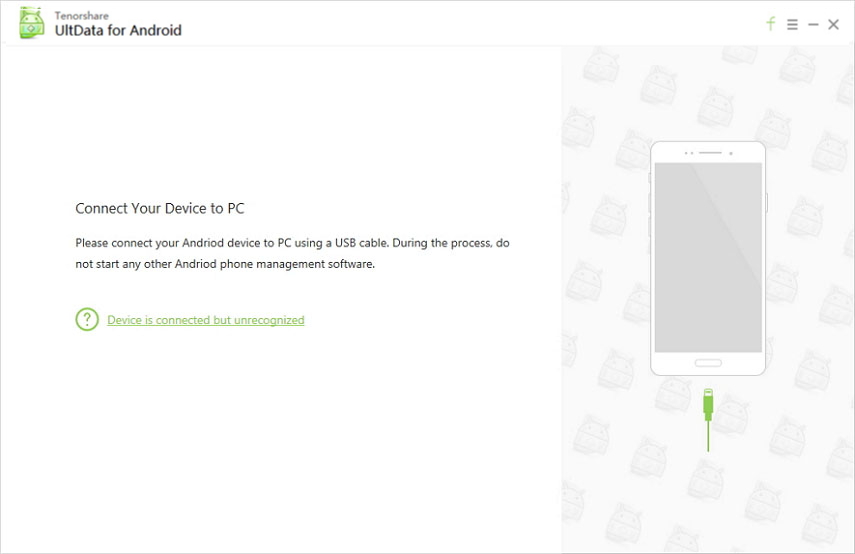
Stap 2 - Wanneer uw apparaat zal worden gedetecteerd door deprogramma, tik op "Toestaan" op het scherm van het apparaat om het programma toestemming te geven verder te gaan. Nu is het tijd om het gegevenstype te kiezen. Klik op "WhatsApp berichten & bijlagen" en klik vervolgens op "Volgende".
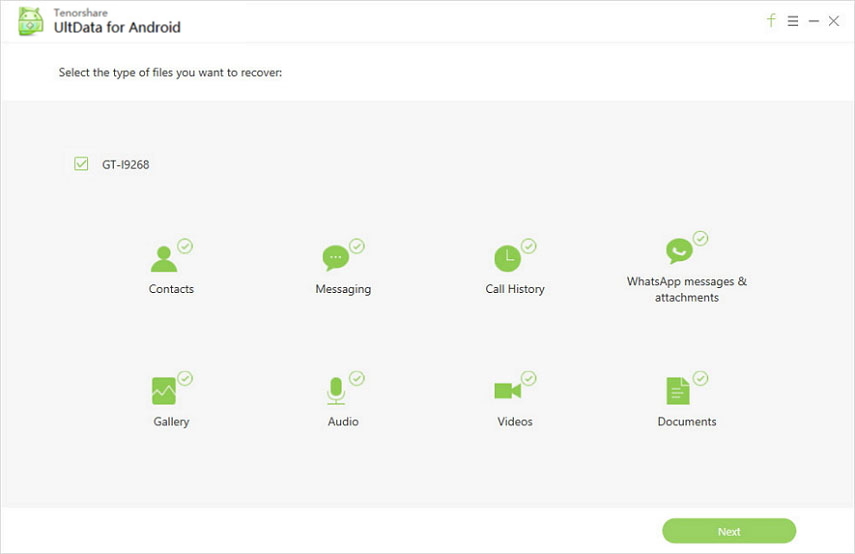
Stap 3 - Zodra uw WhatsApp-gegevens zijn gescand, kunt u een voorbeeld bekijken in het volgende scherm. Klik ten slotte op "Herstellen" en pak de achterkant.
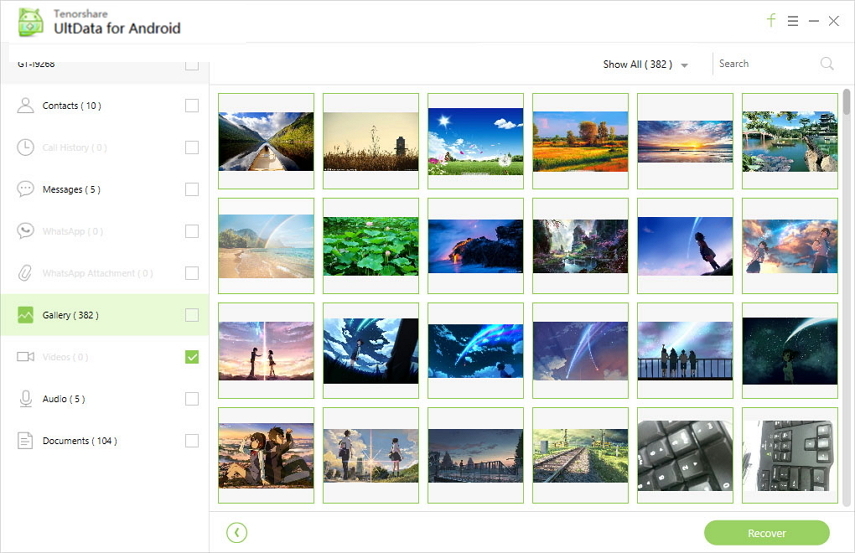
Ons doel achter het schrijven en delen van deze postwas om u op de hoogte te stellen van het herstellen van de WhatsApp-back-up vanaf de Google Drive. En nu hopen we dat u een goed begrip hebt gekregen van de methode, zodat u de volgende keer dat de WhatsApp wordt verwijderd, de back-up zelf kunt herstellen. Als je geen back-up hebt, heb je een idee wat je moet doen, neem gewoon hulp van een betrouwbare tool zoals Tenorshare en je hebt geen problemen meer. Bedankt voor het lezen van jongens!









